针对双显示器的win7快捷键 移动当前窗口到显示器
发布时间:2015-04-16 18:45:03 浏览数:
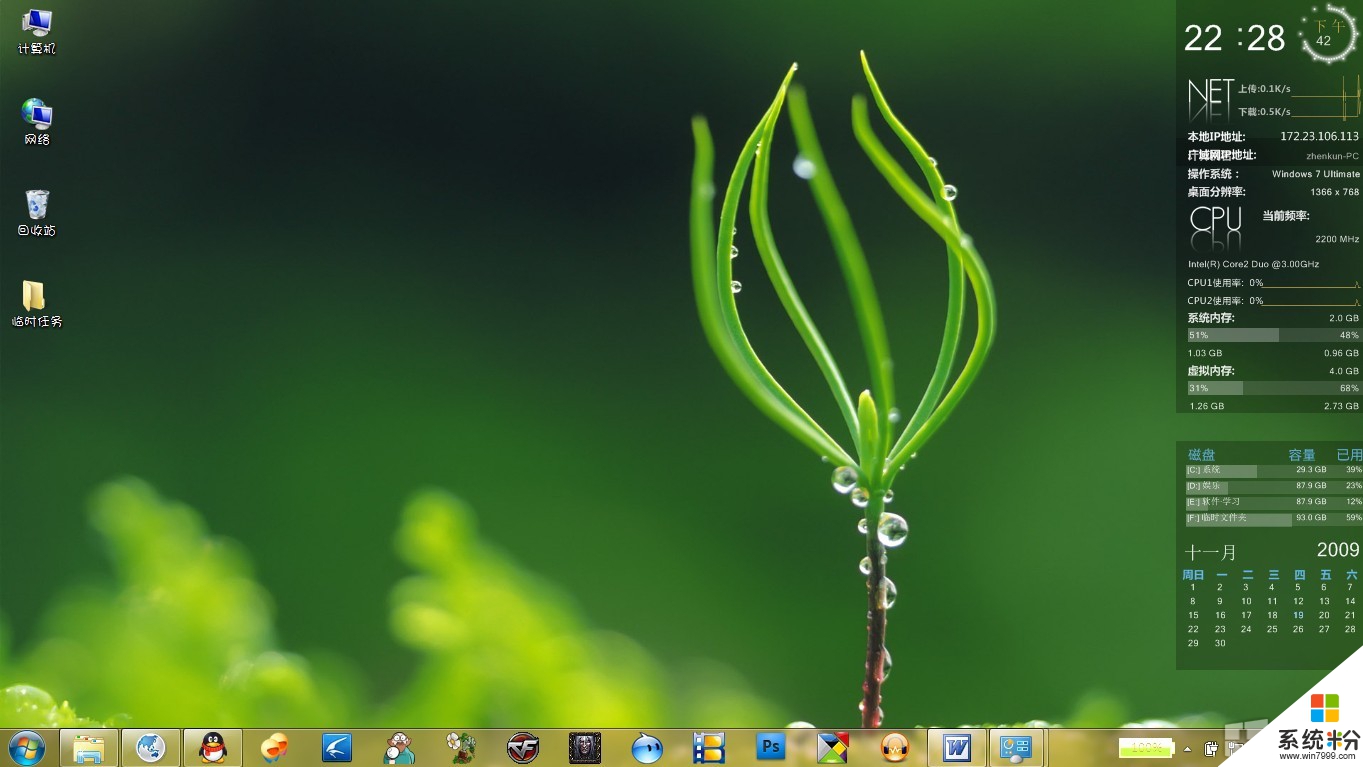
微软Windows 7操作系统在给用户提供强大功能和绚丽界面的同时,在用户日常的操作当中也融进了众多人性化的设计。除了触控、语音等全新科技让我们的Windows7系统更加容易操控外,众多不同的组合快捷键也带给了用户使用的无限方便。今天要与大家分享的是针对双显示器的Win + Shift + 左 的快捷键,可以让用户更将方便地使用Windows 7操作系统,让你的操作更加便捷、更加轻松。
我们先来羡慕一下双显示器的用户吧,一边看电影,一边游戏,或者一边工作,那多爽啊,但是有时候,想要把窗口切换到另一个显示器,如果不会搞的就麻烦了。其实很简单,只要用一下Win7本身的快捷键就可以轻松解决了,试试这两个组合键,“Win+Shift+←”和“Win+Shift+→”你就知道什么叫做方便了,怎么样才真正享受双显示器的的舒服了。“Win+Shift+←”和“Win+Shift+→”的功能分别是把窗口移动到左边的显示器和把窗口移动到右边的显示器。
作用:针对双显示器
Win + Shift + 左 – 移动当前窗口到左边的显示器上
Win + Shift + 左 – 移动当前窗口到左边的显示器上
快捷键:Win + Shift + 左或者右
针对让人羡慕的双显示器,可以很方便的移动当前窗口到另外一个显示器上,比如把视频窗口移到一边去,还可以继续上网。
无论在游戏,还是软件,都会有一些快捷键,使我们更方便更快速得处理事情。同样,Windows7系统里也潜藏着很多的快捷键,如果我们都会了,那么,对于我们使用系统来说,那可是如虎添翼啊~希望这次笔者带来当前窗口快速切换显示器的快捷键对你有点帮助.